1、打开photoshop cs6,进入其主界面;

2、按ctrl+o,在打开窗口选中一张图片,按打开;

3、将图片添加到photoshop cs6中;

4、点击前景色,选择红色;

5、点击滤镜菜单,选择滤镜库;

6、在素描文件夹中点击石膏,设置好参数,按确定;
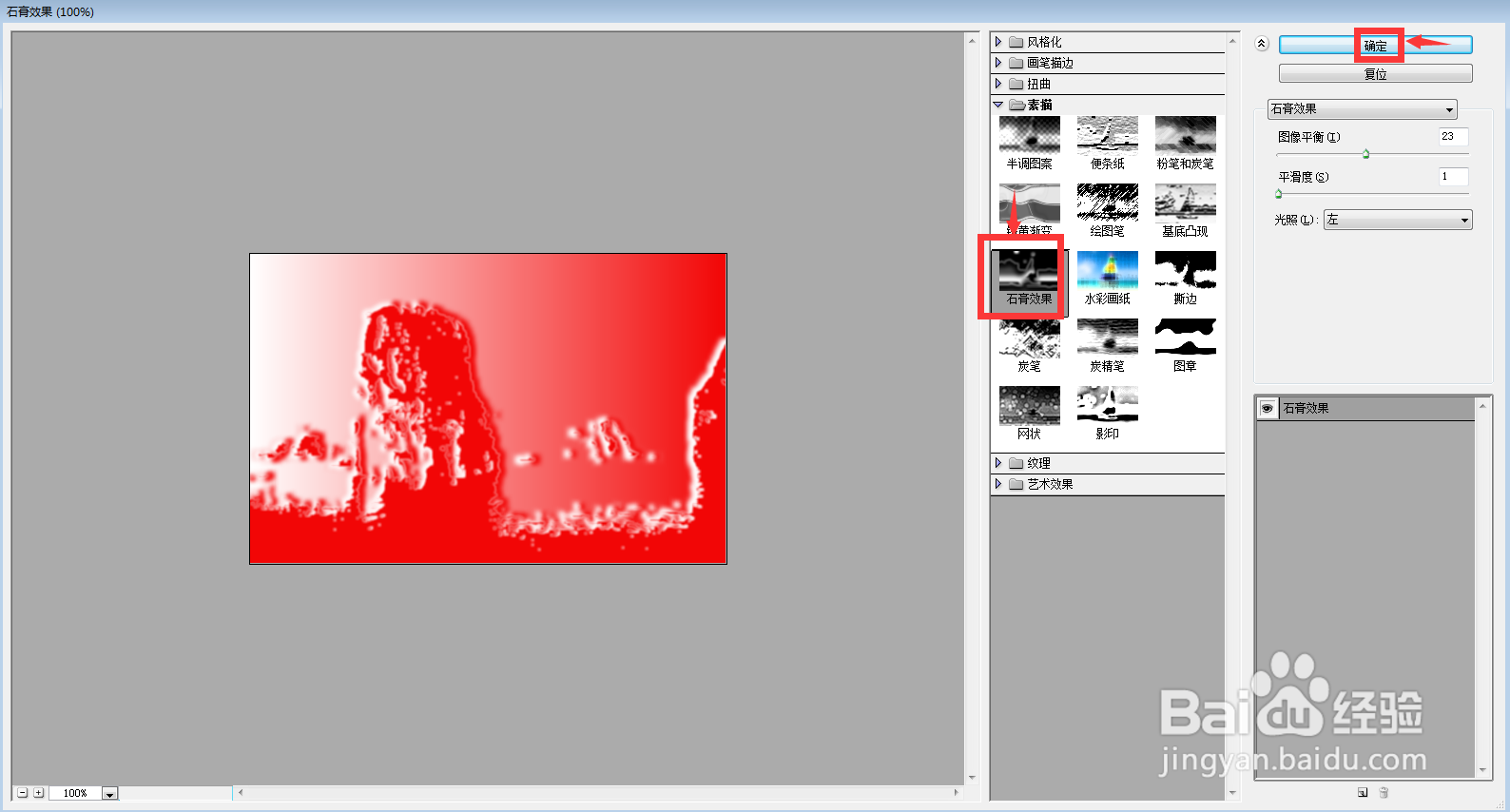
7、我们就给图片添加上了红色石膏效果。

时间:2024-10-12 08:58:07
1、打开photoshop cs6,进入其主界面;

2、按ctrl+o,在打开窗口选中一张图片,按打开;

3、将图片添加到photoshop cs6中;

4、点击前景色,选择红色;

5、点击滤镜菜单,选择滤镜库;

6、在素描文件夹中点击石膏,设置好参数,按确定;
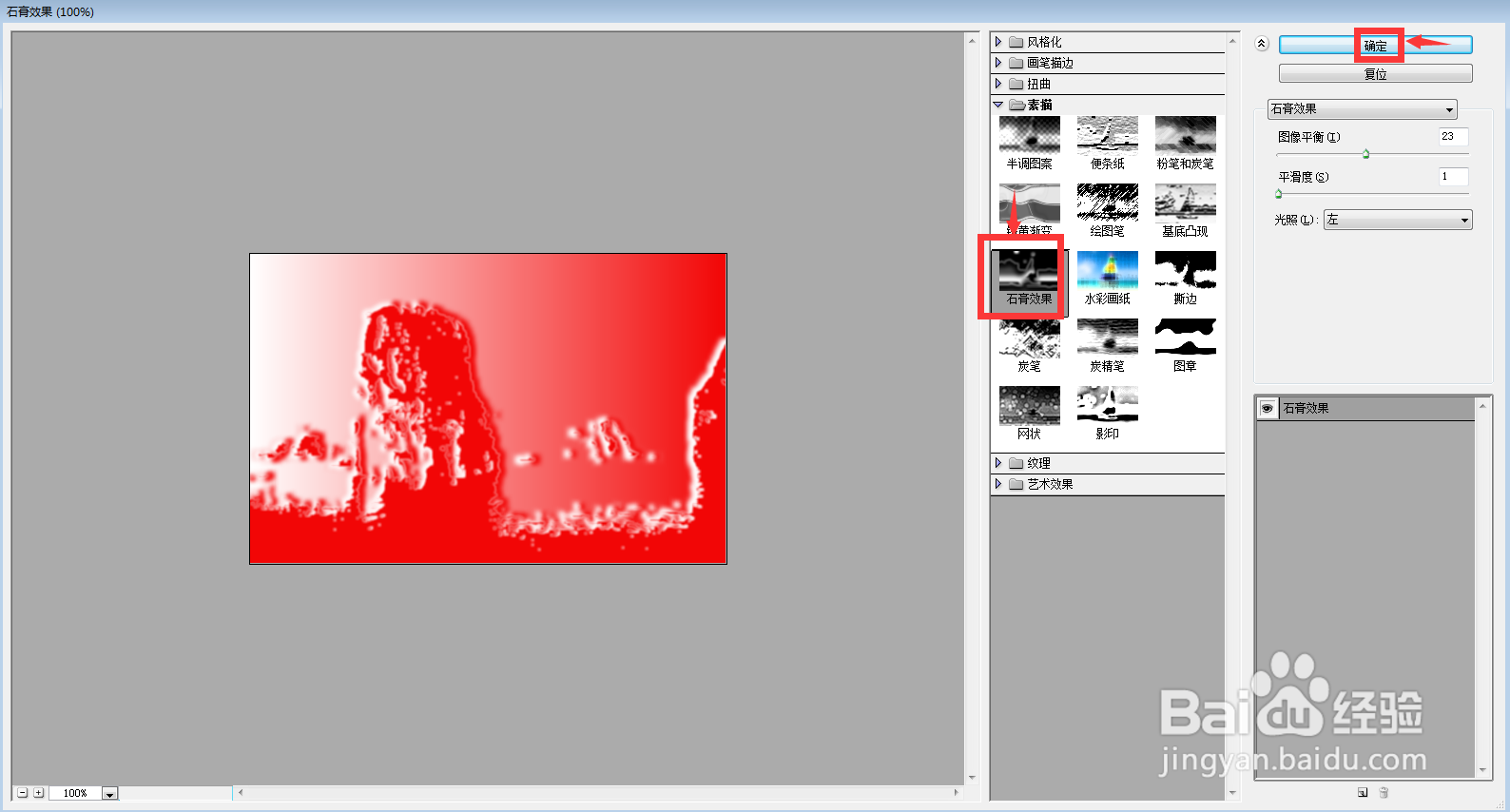
7、我们就给图片添加上了红色石膏效果。

